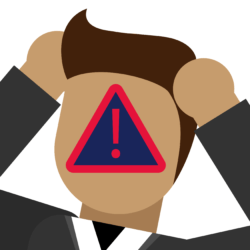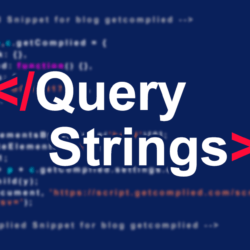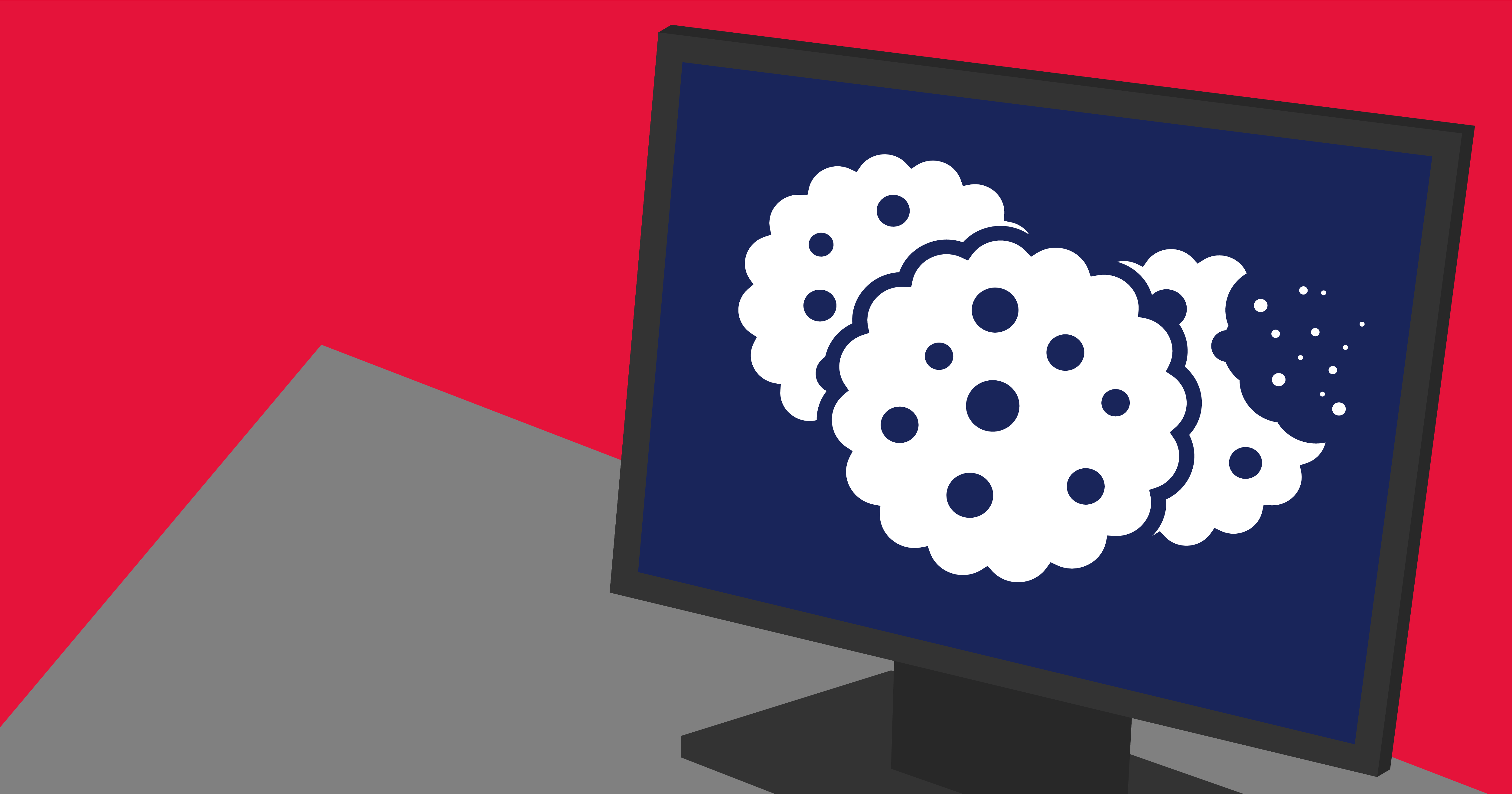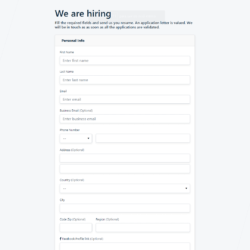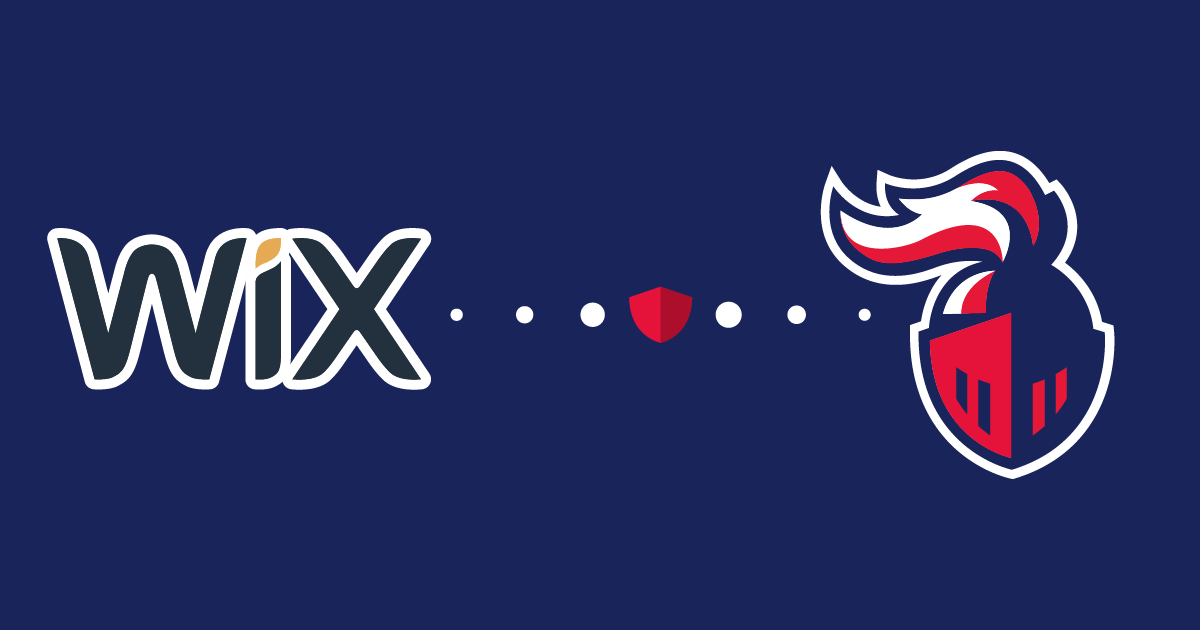Añadir WordPress Plugin para RGPD en 6 pasos
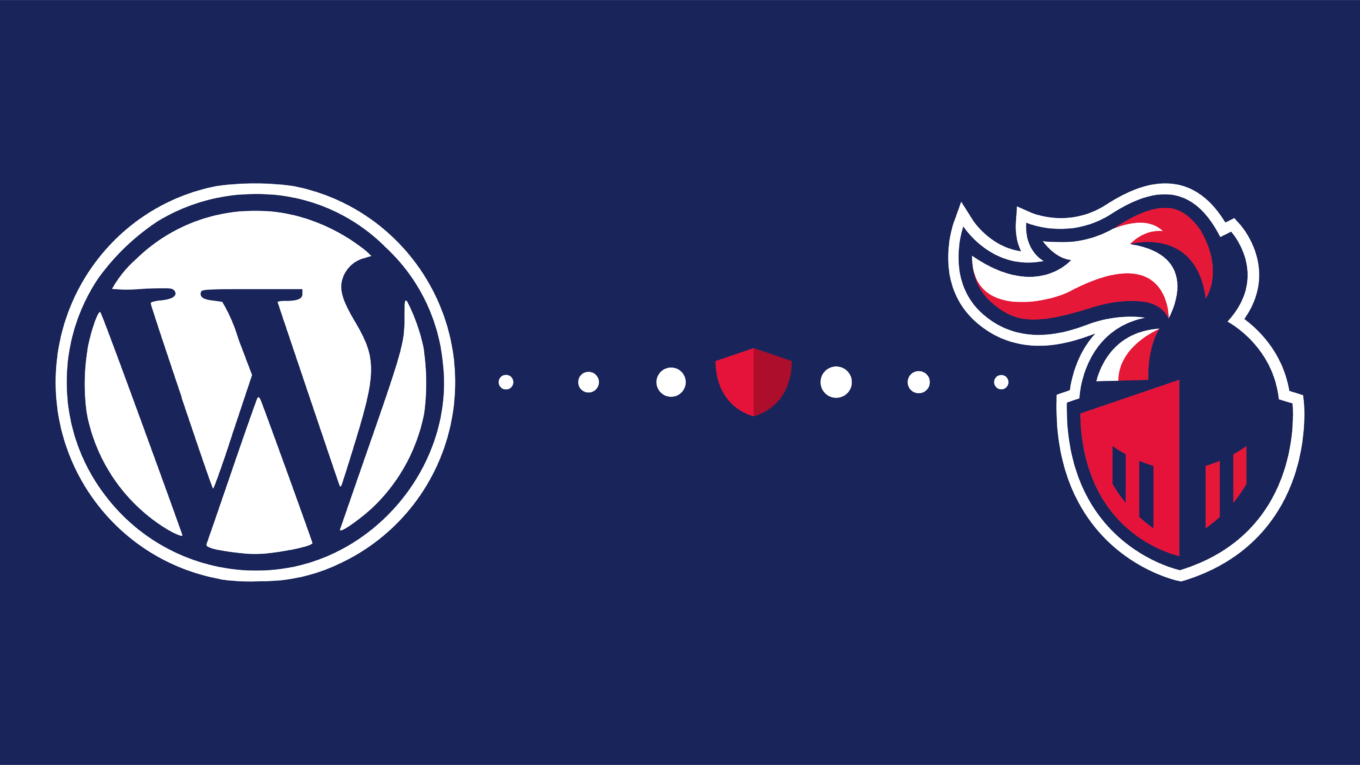
RGDP WordPress plugin
WordPress es uno de los CMS más conocidos y usados a través de la web y plugins para todo lo que pueda necesitar.
Si usted o su empresa ejecutan un negocio en línea y recopilan datos de sus clientes, es probable que ya se enteren de GDPR y de la necesidad de que las empresas lo cumplan. Si no es mejor empezar a prepararse porque entró en vigor el 25 de mayo y las multas no son ninguna broma. Más información sobre RGPD.
Imagínese si usted maneja varios sitios web de WordPress, y usted necesita cumplir todos ellos a las leyes GDPR. Suena duro y agotador, ¿no?
Ahora Imagine otro escenario donde va a una plataforma, cree un general «términos y políticas», y escanea las cookies en todos sus sitios web para usted. Se hizo mejor ¿no?
El hecho es que es posible y te mostraremos cómo puedes hacerlo con un plugin de WordPress.
1 – Crear una cuenta
En primer lugar, ir a crear cuenta gratuita y registrarse de forma gratuita.

2 – Añade tus proyectos

En la sección proyectos, haga clic en el botón nuevo.
Dale un nombre a tu proyecto. Ahora estás en el modo de edición del proyecto añadido.
El proyecto también fue añadido a tu perfil.

En la sección de información, tendrá
- Detalles de la empresa
- Dominio
- Campos de información de DPO.
Atención: es muy importante que el dominio sea correcto o de lo contrario puede causar problemas cargando el formulario GetComplied en su sitio web, así que asegúrese de que el dominio (ej: www.example.com) está correctamente agregado.
En la sección Settings (configuración), seleccionará:
- Los idiomas a los que se traduce su sitio web
- El idioma predeterminado de su sitio web
- El URL para su insignia (usted puede encontrarlo en su Web site chascando en su insignia de la compañía y selecciona “Copie la URL de la imagen “, después la pega en GetComplied)
- El color en formato hexadecimal (ej. #57BB82)
- Y su correo electrónico para notificarle sobre nuevas cookies en su sitio Web.
Por ahora, dejemos el proyecto, haga clic en el botón Guardar y cierre.
Vamos a crear un poco de contenido para agregar, como políticas y cookies.
3 – Crear políticas y agregar cookies
Políticas

Usted necesita crear algunas políticas y términos para mostrar a sus clientes lo que tienen que estar de acuerdo al dar su consentimiento.
Si no está seguro de cómo escribir documentos de “términos y privacidad” fuertes, revise este ejemplo.
Haga clic en el botón nueva Directiva, elija un nombre de documento, el idioma que desea editar (tenga en cuenta que cuando desee varios idiomas que tiene que editar ambos, por ejemplo: usted quiere añadir francés e inglés, por lo que eligió francés y editar en francés , a continuación, elegir inglés y editar en inglés) y si es necesario o no (el requerido se refiere si es obligatorio para el usuario a utilizar el sitio web). Una vez que haya completado la edición de su política, haga clic en guardar, publicar y cerrar.

Cookies

Para agregar cookies, el proceso es similar a las directivas.
Haga clic en nueva cookie, elija el nombre de la cookie, SETUP si es una cookie de sesión o la duración de la misma. Añada el propósito de la cookie. Por ejemplo, “funcionalidad” para una cookie de sesión ASP. Si es una cookie requerida Marque esa opción. Escribe una descripción para tu cookie (para más de un idioma es como las directivas ej: quieres añadir francés e inglés, así que elegiste francés y editas en francés, luego elegiste inglés y editas en inglés), guarda, publica y cierra.
Si su sitio web comienza a utilizar más cookies, se le notificará por correo electrónico.
Nota: para ser notificado necesita llenar el TextBox de correo electrónico en proyectos > editar proyecto > configuración.

4 – Políticas, cookies y plataformas
Hemos creado las políticas de cookies, es hora de agregarlas a su proyecto. También tenemos que añadir plataformas de terceros que su sitio web puede tener (ej: Google Analytics, Google Adwords). GetComplied tiene más de 400 para integrar.
Vuelva a proyectos y haga clic en Editar en el proyecto deseado.
Ir a políticas. Y haga clic en Agregar.

Agregar todas las directivas que ha creado antes
Entonces el proceso es el mismo para las cookies.
Haga clic en agregar y seleccione las cookies que acaba de crear.

Ahora, añadamos las plataformas que utiliza su sitio Web. Ir a plataformas haga clic en agregar y elija los que utiliza.
La siguiente imagen muestra el ejemplo de Analytics.

Haga clic en Analytics, por ejemplo, para agregar o no agregar nada si no utiliza terceros. Y puedes guardar y cerrar tu proyecto.
Bien, hemos añadido todo lo que el proyecto necesita para mostrar al usuario de una manera clara en qué estará de acuerdo cuando haga clic en Aceptar.
5 –Añadir el plugin GetComplied a WordPress
Para añadir el plugin GetComplied necesitas acceder a tu Back Office de WordPress.
Cuando en el Back Office acceda a plugins y añada nuevos. Busca GetComplied, instalalo y activalo.

6 – Integrar el código
Ahora que has creado todo lo que necesitas para lograr el cumplimiento de GDPR en WordPress puedes integrar el código que puedes encontrar en el sitio web en tu plugin de WordPress.
Volver al sitio web de GetComplied en la sección del proyecto, su código estará allí.

Copiar sólo los números después de la «GC-» en este ejemplo, sólo se copiará el «80204658 » e insertarlo en el plugin de WordPress.
Vaya a su oficina de WordPress back, vaya a configuración, GetComplied. Cuando haga que un panel aparecerá, sólo pegue el código que copió anteriormente y guarde los cambios.

Felicitaciones parece como que has terminado la forma de lograr el cumplimiento de GDPR de WordPress.
El formulario GetComplied debe aparecer en su sitio web ahora.
Ahora que ya está hecho, puede empezar a recoger el consentimiento de sus usuarios.
Con este plugin de GetComplied, usted puede lograr el cumplimiento en sólo 6 pasos como lo mostramos en esta guía.
¡Si necesitas ayuda!
Tenemos un canal de YouTube y otros tutoriales que podrían ayudar.
Si aún tienes dudas sobre cómo convertirte en socio asegúrate de contactar con nosotros ya sea en social media o email Hello@getcomplied.com
También tenemos un chat en vivo que puede utilizar en cualquier momento con este icono en la esquina inferior derecha: